谷歌浏览器导出书签栏的操作非常简单,只需通过书签管理器将书签保存为HTML文件即可。具体流程为:点击浏览器右上角的三个点图标,选择「书签」→「书签管理器」,在管理器页面点击右上角的「更多」按钮,选择「导出书签」,最后指定保存位置即可生成包含所有书签的HTML文件。这一文件支持跨设备备份或导入到其他浏览器。
2、书签管理器的进入方式
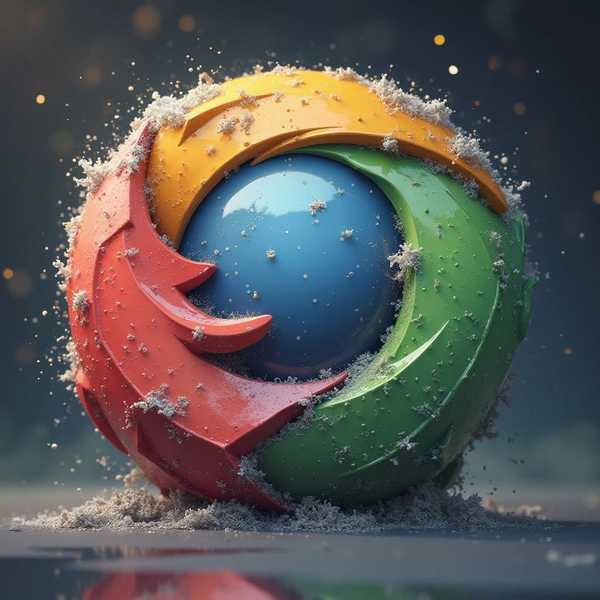
除了通过菜单栏进入书签管理器,还可以使用快捷键Ctrl+Shift+O(Windows/Linux)或Command+Shift+O(Mac)快速打开。管理器界面会分类显示所有书签栏、文件夹及单个链接,支持按需导出全部或部分书签。例如,右键点击特定文件夹可选择仅导出该分组内容。
3、导出格式与兼容性
谷歌浏览器默认将书签导出为HTML格式,这种格式通用性强,可被绝大多数浏览器(如Edge、Firefox等)识别并导入。部分工具还支持导出为CSV或JSON格式,但HTML仍是主流选择,因为它能保留书签的层级结构和名称。
4、备份与迁移场景
导出书签的常见需求包括:更换设备时迁移数据、防止浏览器崩溃导致书签丢失,或整理冗余书签前备份。导出的HTML文件可存储在云盘、本地硬盘或U盘中,甚至可通过邮件发送给其他用户。若需同步到新设备,只需在目标浏览器中执行「导入书签」操作。
5、高级技巧与注意事项
若导出失败,可尝试直接复制书签文件Bookmarks(路径为C:Users[用户名]AppDataLocalGoogleChromeUser DataDefault),但此方法不保留格式,仅适合紧急备份。定期导出书签(如每月一次)能有效避免数据丢失。清理书签时,建议先用插件(如Bookmarks clean up)检测无效链接再导出。




